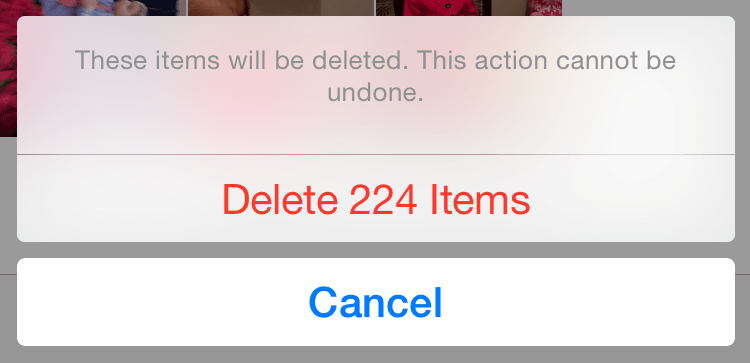Sistemul de operare Chrome (OS) a fost rezervat doar utilizatorilor de Chromebook, dar acum este disponibil și pentru alte dispozitive. Este o alternativă excelentă la Windows sau Linux și o puteți rula fără instalare. Tot ce aveți nevoie este să descărcați sistemul de operare Chrome pe o unitate USB și să utilizați Etcher sau alt software pentru al face bootabil. În acest articol, veți afla cum să faceți ca sistemul de operare Chrome să funcționeze pe orice computer.

Este aceasta o idee bună?
Sistemul de operare Chrome este creat pentru Chromebookuri care sunt concepute pentru a fi ușoare și simple. Google face toate actualizările. Este unul dintre cele mai simple sisteme de operare pe care le puteți obține. Chromium OS este o versiune open source neoficială a sistemului de operare Chrome și poate funcționa cu toate dispozitivele, inclusiv Mac, Linux și Windows. Unele componente hardware nu vor funcționa perfect, dar majoritatea computerelor pot rula Chromium fără probleme.
Compania din spatele Chromium se numește Neverware. Ei au folosit codul open-source pentru a crea Neverware CloudReady, care este același lucru cu Chromium OS, dar cu câteva caracteristici suplimentare și suport hardware principal. Sistemul lor de operare este acum folosit în școli și afaceri din întreaga lume.
Versiunea neoficială open source a sistemului de operare Chrome este mult mai stabilă și oferă un suport mai bun decât sistemul de operare original. Este ideal pentru utilizatorii de Windows XP și Linux, deoarece oferă mai multă protecție și este mai ușor de actualizat. Este un sistem de operare care nu ocupă prea mult spațiu și funcționează excelent pentru operațiuni de bază și pentru navigarea pe internet.

Instalarea sistemului de operare Chromium pe dispozitivul dvs
Înainte de a putea ajunge la instalare, trebuie să descărcați cea mai recentă versiune de Chromium pentru dispozitivul dvs. De asemenea, veți avea nevoie de un program pentru a lucra cu imaginea sistemului de operare, vom folosi Etcher în acest exemplu, un USB cu o capacitate de cel puțin 4 GB și computerul dvs. Iată link-urile către software-ul pe care ar trebui să-l descărcați pentru ca lucrurile să funcționeze:
Descărcați: 7-Zip pentru Windows/ Keka pentru macOS / p7zip pentru Linux
Descărcați: Etcher pentru Windows / macOS / Linux

Pregătiți-vă USB-ul, dar asigurați-vă că este gol, așa că transferați toate datele valoroase pe computer înainte de a începe. Când ai totul pregătit, iată ce trebuie să faci:
1. Descărcați sistemul de operare Chromium
Google nu oferă o versiune oficială a sistemului de operare Chromium pe care o puteți descărca pe computer, așa că va trebui să o obțineți dintr-o sursă alternativă. Puteți găsi multe site-uri web care oferă Chromium gratuit, dar vă sfătuim să-l obțineți de la Arnold the Bat. Veți vedea o listă lungă de versiuni Chromium, deoarece este actualizată continuu cu versiuni noi. Urmați instrucțiunile de la fața locului și descărcați cea mai recentă versiune.

2. Extrageți imaginea
Când descărcarea este finalizată, va trebui să extrageți imaginea folosind 7-Zip. Faceți clic dreapta pe fișierul descărcat și extrageți datele într-un folder nou. Procesul durează câteva minute.
3. Pregătiți-vă unitatea USB
- Obțineți USB-ul pe care doriți să îl utilizați pentru a porni Chromium și conectați-l la computer. Dacă utilizați Windows, găsiți USB-ul Calculatorul meu, faceți clic dreapta pe el și selectați Formatare rapidă.
- Când apare fereastra pop-up, alegeți FAT32 ca sistem de fișiere și faceți clic start . Știți că toate datele de pe unitatea USB vor fi șterse.

Utilizatorii MacOS pot folosi Utilitatea discului pentru a formata USB ca FAT32. Daca scrie MS-DOS DAT in loc de FAT32, nu vă faceți griji pentru că este același format. Finalizați procesul de pregătire a USB-ului.

4. Utilizați Etcher pentru a instala imaginea Chromium
Ați făcut cea mai mare parte a pregătirii până acum. Chromium este descărcat și extras și USB-ul este formatat, așa că sunteți gata să continuați. Descărcați Etcher folosind link-ul furnizat mai sus. Iată ce trebuie să faci de acolo:
- Rulați Etcher.
- Clic Flash din fișier, găsiți imaginea Chromium OS pe care ați descărcat-o anterior și adăugați-o.
- Clic Selectați Drive și selectați USB-ul pe care l-ați pregătit.
- Lovit Flash iar Etcher va instala o versiune bootabilă a Chromium pe dispozitivul tău USB.
Procesul de creare durează câteva minute. Când s-a terminat, așteptați ca Etcher să verifice dacă totul funcționează conform așteptărilor. Acum sunteți gata să instalați Chromium pe computer.

5. Reporniți computerul și activați USB în Opțiunile de pornire
Trebuie să rulați BIOS pentru a seta USB ca dispozitiv de pornire principal.
- Când computerul pornește pentru prima dată, puteți rula BIOS apăsând F8, F10, F12, sau Del, tasta pe care trebuie să o apăsați va varia în funcție de BIOS.
- Fiecare PC are un BIOS cu aspect diferit, dar ar trebui să căutați o opțiune etichetată Gestionare pornire sau Boot.
- Setați USB-ul ca dispozitiv de pornire principal și apoi selectați Salvați și ieșiți, numele real poate diferi în BIOS-ul dvs.
Pe un Mac:
- Utilizatorii Mac trebuie, de asemenea, să-și repornească computerele și să țină apăsat butonul Opțiune pentru a intra în meniul de pornire.
- Selectați unitatea USB în loc de Macintosh pentru a porni Chromium din unitatea dvs. USB. Reporniți Mac-ul când ați terminat.
6. Porniți în sistemul de operare Chrome fără instalare
Lucrul grozav despre sistemul de operare Chrome este că nu trebuie să îl instalați și nu ocupă spațiu pe hard disk. Îl puteți porni direct de pe USB fără instalare, astfel încât sistemul de operare principal să nu fie afectat deloc. Puteți configura sistemul de operare Chrome cu un cont Google și îl puteți utiliza numai pentru a naviga pe internet.
7. Instalați sistemul de operare Chrome pe dispozitivul dvs
Dacă ați testat totul și l-ați găsit satisfăcut, atunci este timpul să îl instalați.
Instalați sistemul de operare Chrome pe orice dispozitiv
Acum că ați rulat sistemul de operare Chrome, îl puteți încerca pe orice dispozitiv. Vei fi surprins de cât de bine funcționează. Mai bine, acceptă software de pe toate platformele, inclusiv Mac, Windows și Linux.
Ați încercat să instalați Chromium OS pe computer? Care sunt primele tale impresii despre acest sistem de operare? Împărtășește-le cu noi în comentariile de mai jos!